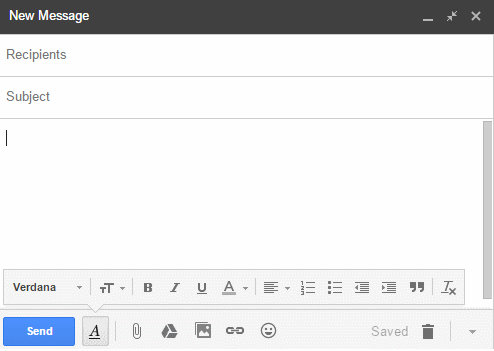Erstellen Sie verschiedene Signaturen in Google Mail
Die meisten von uns verwenden nur ein E-Mail-Konto für verschiedene Zwecke. Und wir brauchen oft unterschiedliche Signaturen basierend auf dem E-Mail-Kontext. Leider bietet Google Mail nur eine einzelne Signatur für alle Arten von E-Mails an. Wir können jedoch vorgefertigte Antworten verwenden, um verschiedene Signaturen in Google Mail zu erstellen.
Vorgefertigte Antworten sind die E-Mail-Vorlagen, die wir mehrfach verwenden können. Wir werden diese Idee verwenden, um mehrere Signaturen als verschiedene vorgefertigte Antworten zu erstellen, die jederzeit problemlos eingefügt werden können.
Mehrere vorgefertigte Antworten für verschiedene Signaturen:
Zuerst müssen wir die Canned Response-Funktion von Labs in den Google-Einstellungen aktivieren. Gehen Sie zu Gmail-Einstellungen > Labs > Vorgefertigte Antworten aktivieren > Speichern.
Verfassen Sie nun eine neue E-Mail und geben Sie die gewünschte Signatur ein. Wählen Sie im Optionsmenü unten rechts und wählen Sie vorgefertigte Antworten. Klicken Sie auf „Neue vorgefertigte Antwort”, um sie zu speichern. Geben Sie ihm einen Namen, damit Sie später darauf zugreifen können. Wir können diese neue E-Mail verwerfen, aber Ihre Signatur wird als vorgefertigte Antwort auf den von Ihnen angegebenen Namen gespeichert. Wiederholen Sie diese Schritte – Signatur erstellen > Als neue vorgefertigte Antwort speichern > E-Mail verwerfen.
Das ist alles! Sie haben mehrere Gmail-Signaturen erstellt.
Wenn Sie jetzt eine andere Signatur verwenden möchten, fügen Sie einfach die gespeicherte vorgefertigte Antwort ein, bevor Sie Ihre E-Mail verfassen.
Bonus: Diese Technik löst auch das Drei-Punkte-Problem von Gmail, das Signaturen vor E-Mail-Inhalten versteckt.
Immer wenn Sie eine neue vorgefertigte Antwort speichern, wird alles gespeichert, was Sie in den E-Mail-Text geschrieben haben. Denken Sie beim Speichern einer anderen Signatur daran, die vorherige Signatur oder andere Inhalte in der E-Mail zu entfernen.
Gespeicherte Antworten sind nicht die optimalste Methode zum Umgang mit unterschiedlichen Signaturen. Es ist immer noch viel manuelle Arbeit erforderlich, und Sie können keine regelbasierten Signaturen haben, dh eine Signatur zum Antworten, eine zum Weiterleiten und eine weitere zum Verfassen. Dies ist jedoch der praktischste Weg ohne Erweiterungen oder Software von Drittanbietern.
Sie können WiseStamp oder AutoHotkey für die Automatisierung und das Wechseln von Signaturen im Handumdrehen verwenden. Befolgen Sie für das AutoHotkey-Skript die Anweisungen hier. WiseStamp ist einfach zu bedienen, aber sind Sie bereit, Zugriff auf Ihre Mailbox zu gewähren?
Verwandte: Selektive automatische Antwort in Gmail